Lo Último en IP@P
- Stellar Data Recovery revoluciona la recuperación de archivos perdidos en discos duros externos
- Goblin Mine: La Estrategia Económica Detrás del Juego de Minería que está Fascinando a Todos
- Estos son los nuevos Cargadores UGREEN: potencia y portabilidad en dos versiones que no te puedes perder
- UGREEN Nexode Pro: El Cargador Ultradelgado que revoluciona la carga de dispositivos móviles
- La computación en la nube está transformando los juegos Online y estas son sus grandes ventajas
Conocer a personas e incluso forjar relaciones es algo que ha cambiado muchísimo en los últimos años. Las nuevas tecnologías y la masificación de los smartphones han permitido que nazcan plataformas que tienen como objetivo principal el facilitar las relaciones interpersonales y que muchos lleguen hasta a encontrar a su media naranja gracias a internet. La red de redes permite muchas cosas, y entre ellas también hay sitio para el factor social.
En este terreno es donde cobra especial sentido Tinder. Esta aplicación lleva pocos años en activo, pero se ha posicionado como una de las favoritas para esto de conocer a nuevas personas y buscar algo más que una simple amistad. Es famosa por su simplicidad, ya que tan solo hace falta un gesto para descartar o para mostrar interés por aquellos usuarios y usuarias que llamen la atención de quien busca gente; como también por la cantidad de personas que ha logrado unir en relaciones formales.
Aunque su uso está bastante extendido, también hay muchos que prefieren dejar de usar Tinder. Es posible que ya hayan encontrado a esa persona especial, que no logren dar con nadie que les resulte realmente interesantes o que, simplemente, se hayan dado cuenta de que esta plataforma no es para ellos. No importa el motivo que sea, hay una gran cantidad de usuarios que comparten la duda de cómo borrar una cuenta de Tinder, y aquí vamos a resolverla.
Pasos para cancelar la cuenta de Tinder de forma definitiva
Esta guía paso a paso explica todo lo que hay que hacer para darse de baja en esta red a través de todos los métodos que es posible hacerlo. Tanto si quieres eliminar tu perfil desde tu smartphone, desde tu PC o incluso ese que creaste usando Facebook, te damos todas las respuestas y los pasos que tienes que llevar a cabo para cerrar tu cuenta.
Para borrar la cuenta de Tinder definitivamente, tienes disponibles varios métodos que dependen tanto del dispositivo a través del que desee hacer el proceso como del tipo de cuenta que hayas creado. Que utilices el PC o el smartphone, como también una cuenta hecha con Facebook o no, es algo que influye en los pasos a seguir y que hace que el procedimiento varíe ligeramente.
Aquí, vamos a explicar todos los pasos que debes llevar a cabo con cada una de las alternativas disponibles para que no tengas inconvenientes de ningún tipo. En todos los casos el proceso es bastante sencillo y, sobre todo, rápido de llevar a cabo.
Borrar desde el PC
En el PC necesitas tan solo conexión a internet y un navegador. Si los tienes, sigues como explicamos ahora:
- Abre tu navegador web y ve a la barra de direcciones. En ella, debes introducir la siguiente URL: https://tinder.com. Así, entrarás en la web principal de Tinder.
- Una vez en la portada, dirígete hacia arriba y pulsa en el botón rojizo con el texto “Inicia sesión”.
Más en Redes Sociales
- Ventas en YouTube ¿Cómo funciona y cuáles son las mejores estrategias para monetizar mi canal de YT?
- ¿Cómo cambiar la contraseña de TikTok y activar el doble factor 2FA de seguridad? Guía paso a paso
- Tipos de grupos en LinkedIn ¿Cuáles son y en qué se diferencian?
- ¿Cómo funciona TikTok y cómo usar la aplicación para convertirte en un influencer de esta red social? Guía paso a paso
- ¿Cuales son las ventajas y desventajas del uso de redes sociales para uso personal?
SÍGUENOS EN 👉 YOUTUBE TV
- Acto seguido, aparecerá una pequeña ventana emergente con varias opciones. Elige la que prefieras, “Inicia sesión con Facebook” o “Iniciar sesión con el número de teléfono”, pulsando sobre ella y, después, procede introduciendo los datos que se te pidan (correo y clave en el caso de FB, código vía SMS en smartphone).
- Cuando ya estés dentro de tu perfil de usuario, pulsa en “Mi perfil”, disponible arriba a la izquierda, y se abrirá un desplegable.
- Desciende ahora hasta llegar al apartado “Borrar cuenta”. Clica en él.
- Se te preguntará si estás seguro, pulsa de nuevo “Borrar cuenta”.
Darse de baja desde el móvil (Android e iOS)
Para darse de baja desde el móvil es necesario utilizar la app de Tinder que hay disponible. Sigue estos pasos que te indicamos:
- Si no tienes la aplicación, descárgala en Google Play Store o en App Store si eres de Android o de iOS.
- Una vez la tengas, ábrela desde la propia tienda o pulsando en su icono.
- Cuando se abra, loguéate a través de cualquiera de las dos opciones que aparecen. En nuestro caso, elegiremos “Iniciar sesión con el número de teléfono”.
- Es necesario que escribas ahora el número del terminal con el que creaste tu usuario (es recomendable que sea el mismo que usas).
- Recibirás un código vía SMS que debes copiar en el siguiente formulario que sale por pantalla. Pulsa en “Continuar” para seguir.
- Arriba a la izquierda tendrás tu foto de perfil. Pulsa en ella.
- En el panel que tienes ahora por pantalla, presiona en “Ajustes”.
- Ahora, baja hasta dar con el apartado “Borrar cuenta” y pulsa en él para proceder con el cierre.
- La app te preguntará si estás seguro de seguir. Para confirmar tan solo tienes que volver a pulsar el mismo botón.
- Hecho esto, ya has terminado de cancelar tu cuenta de usuario en Tinder a través del móvil.
Eliminar mi perfil creado por Facebook
El proceso para eliminar tu perfil creado por Facebook es idéntico a cualquiera de los dos anteriores, con el único matiz de escoger el acceso a través de tu perfil en la red social. Estos son los pasos que debes llevar a cabo (siguiendo el método del PC):
- Con tu navegador web abierto, entra en la página principal de Tinder escribiendo la siguiente URL en la barra de direcciones: https://tinder.com.
- Ahora, aparecerá una pequeña ventana con varias opciones de login, escoge “Inicia sesión con Facebook”.
- En la nueva ventana emergente, debes escribir el correo electrónico o número de teléfono de tu perfil en FB y la contraseña de acceso. Hecho esto, clica en el botón para conectar.
- Ya dentro, pulsa en “Mi perfil” para que se abra el panel de tu cuenta de usuario.
- Tienes que descender hasta dar con la última opción, “Borrar cuenta”, para poder dar de baja tu usuario creado con Facebook. Clica en ella.
- Acto seguido, vuelve a clicar en la misma opción para terminar. Ya has suprimido tu usuario en Tinder.
Muchas personas se preguntan como desvincular una aplicación de Facebook, en próximos artículos daremos a esta pregunta que mucho de nuestros lectores se hacen, estad atentos.



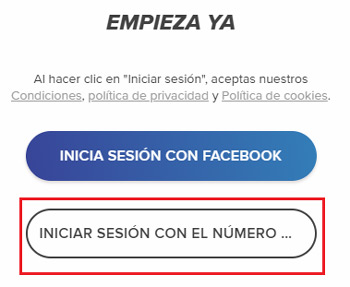
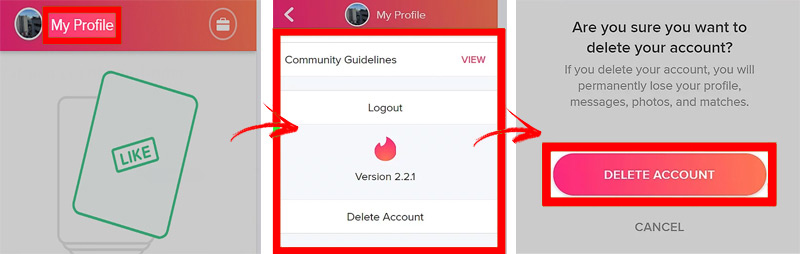
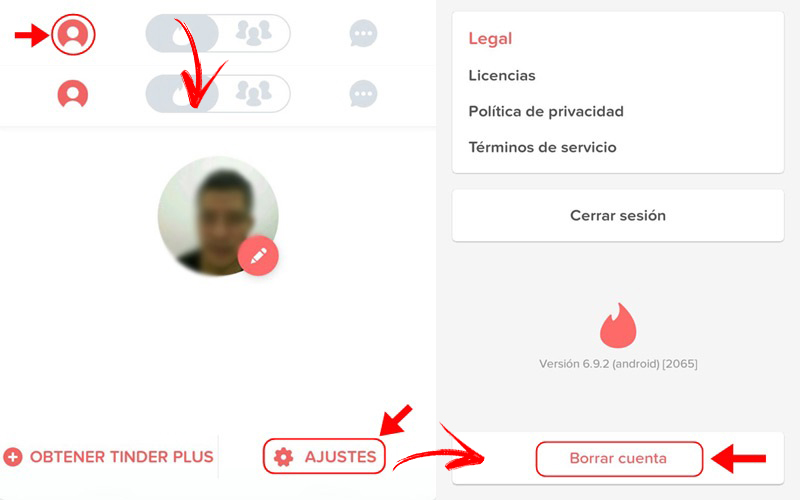





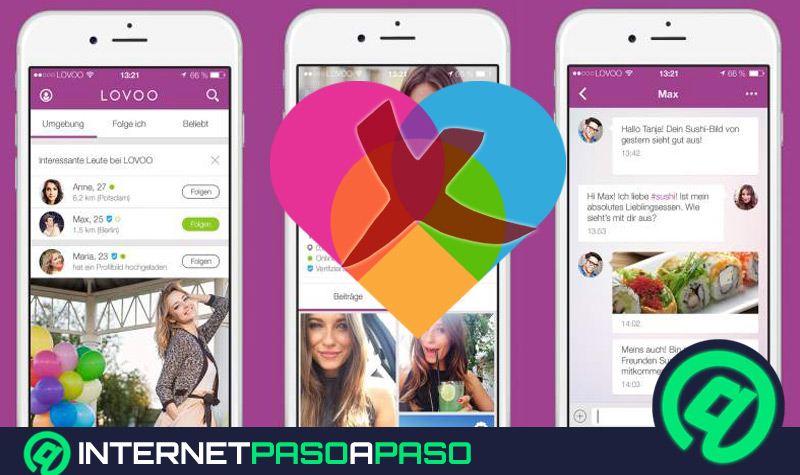














Hola
No sé si me podrían ayudar con un problema que tengo.
Resulta que tengo una cuenta con suscripción a Gold pero desde hace días que no puedo acceder a ella. No fui baneado ni mi cuenta fue suspendida, pues nunca me apareció ningún mensaje al respecto al intentar iniciar sesión.
Otro detalle a agregar es que tenía dos perfiles de tinder, y un día, estando en mi cuenta Gold cerré sesión e intenté acceder a mi otra cuenta. Y cuando quise volver a ingresar a mi cuenta de Gold me accedía a mi otra cuenta como si la la de Gold no existiera. Intenté muchas veces, sin embargo siempre me seguía accediendo únicamente a mi cuenta donde no tengo el Gold.
Quiero saber si hay alguna forma de recuperar mi cuenta, pues al parecer aún sigue activa. O de no poder, saber si hay alguna forma de eliminarla sin tener que acceder a ella. Ya que no me gustaría que mi cuenta siga apareciendo a los demás usuarios por siempre, sin tener yo acceso a ella.
Muchas gracias